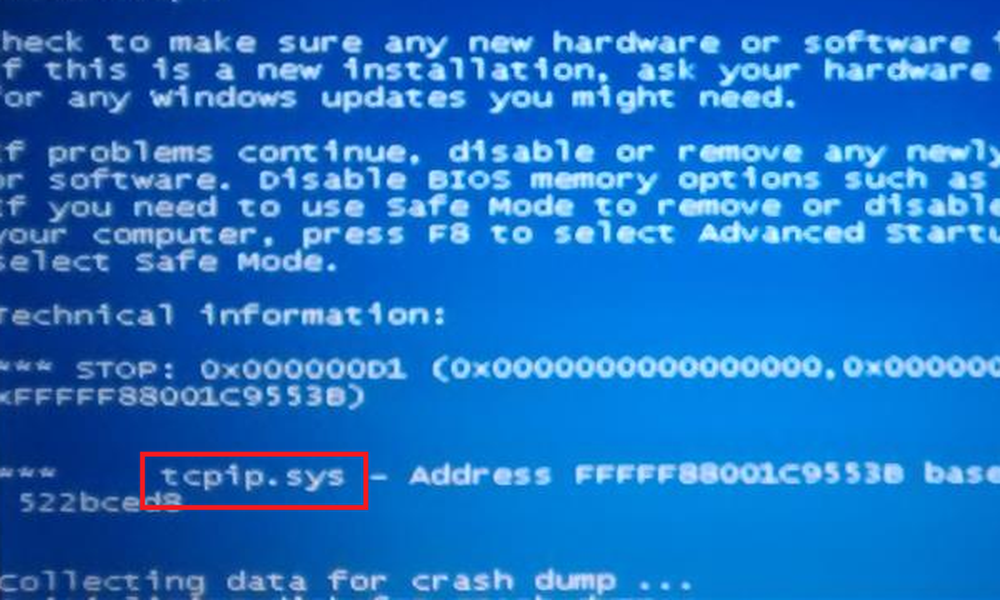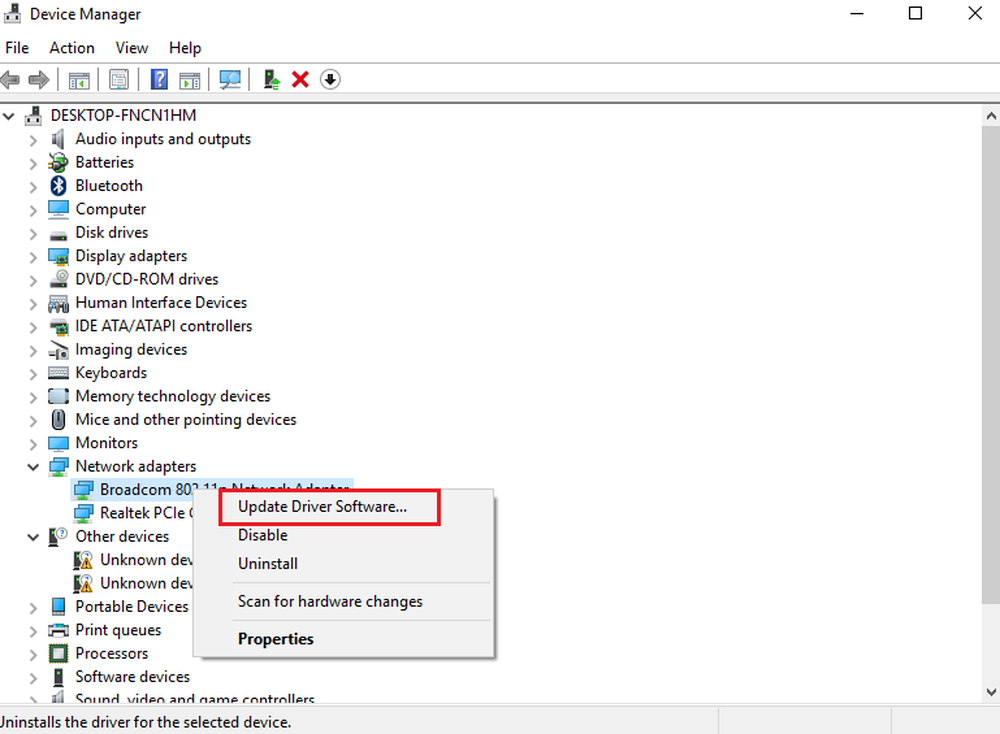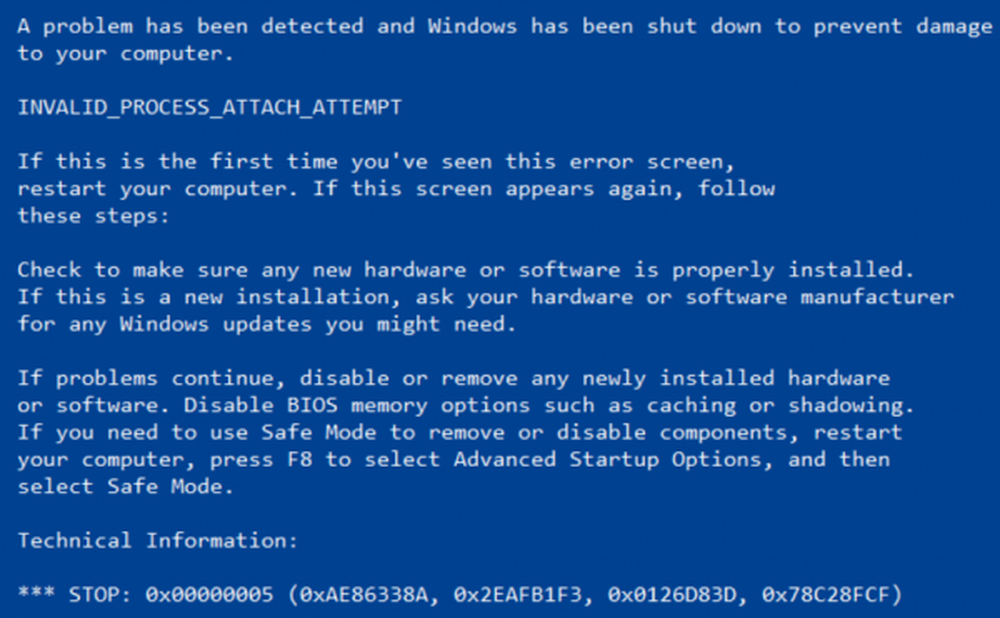Så här fixar du Tcpip.sys Blue Screen Error på Windows-datorn
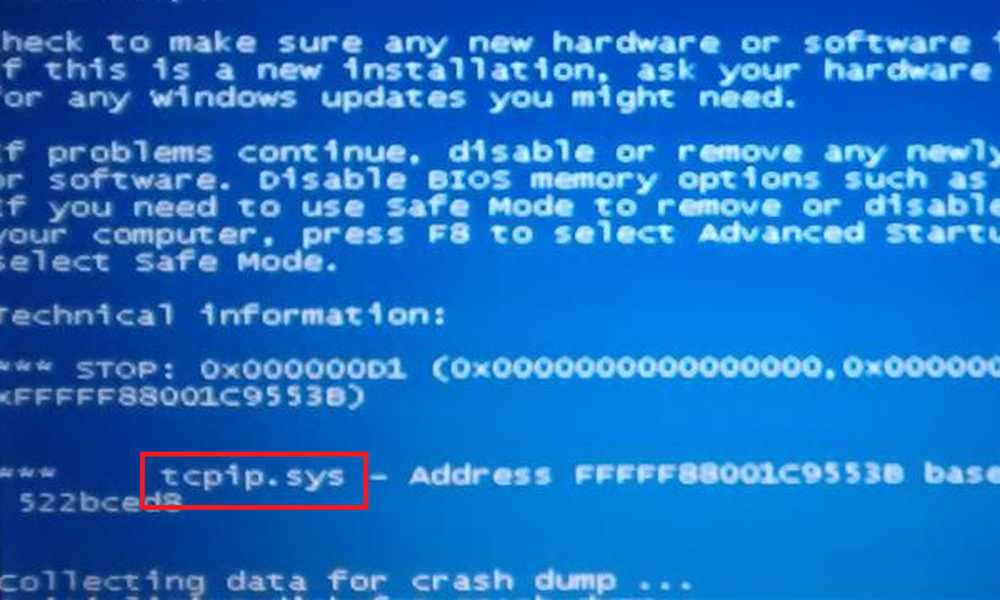
De Tcpip.sys Blå Screen of Death-felet är bland de vanligaste av Blue Screen-fel. Tcpip.sys är en drivrutinsfil associerad med Överföringsprotokoll över Internetprotokoll och du kan få det här blåskärmsfelet om den här filen går korrumperad. Följande felbeskrivningar för detta fel är:
- IRQL_NOT_LESS_EQUAL
- KMODE_EXCEPTION_NOT_HANDLED
- PAGE_FAULT_IN_NONPAGED_AREA
Tcpip.sys Blue Screen Error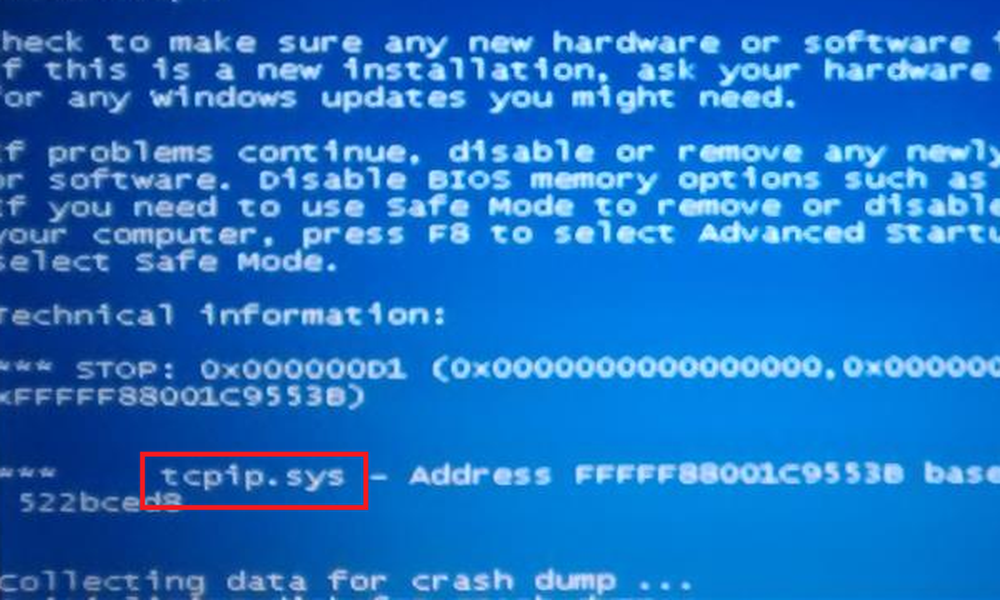
Liksom de flesta blåskärmsfel orsakas Tcpip.sys Blue Screen Error på grund av korrupta drivrutiner (särskilt nätverkskortdrivrutinen) och ibland när anti-virusprogram från tredje part stör funktionen av den här filen. Vanligtvis uppstår felet när du installerar en ny maskinvara eller programvara och det trycker på ändringar i systemet.
Prova följande lösningar för att lösa problemen:
- Kör felsökaren Blue Screen
- Återställ TCP / IP
- Uppdatera nätverkskortdrivrutiner
- Inaktivera antivirus från tredje part.
1] Kör felsökaren Blue Screen

Den inbyggda Blue Screen Felsökaren kan hjälpa till att identifiera och åtgärda allmänna orsaker bakom blåskärmsfel.
Klicka på Start-knappen och välj sedan Inställningar >> Uppdateringar och Säkerhet >> Felsök.
Välj Felsökaren för blå skärm från listan och kör den.
Starta om systemet när felsökningsprocessen har körts.
2] Återställ TCP / IP
Tcpip.sys-filen är associerad med TCP / IP-protokollen. Vi kunde återställa TCP / IP bara om de har ändrats.Sök efter Kommandotolken i Windows Search-fältet och högerklicka på alternativet. Välj Kör som administratör.
Skriv följande kommando i det förhöjda kommandotolken och tryck på Enter för att utföra det:
Netsh int ip reset

Starta om systemet när kommandot har körts och se om det hjälpte.
3] Uppdatera nätverkskortdrivrutiner
Tryck på Win + R för att öppna fönstret Kör och skriv kommandot devmgmt.msc. Tryck på Enter för att öppna Enhetshanteraren.
Utvid listan över nätverksadapterdrivrutiner. Högerklicka och välj Uppdatera drivrutin för varje drivrutin individuellt.
Starta om systemet när drivrutinerna har uppdaterats.
Om du nyligen uppdaterade den här drivrutinen och sedan började ta itu med detta problem kanske du vill rulla tillbaka drivrutinen och se om det hjälper.
4] Inaktivera antivirus från tredje part
Du kanske anser att du tillfälligt inaktiverar antivirusprogrammet från tredje part. Vissa varumärken är kända för att orsaka sådana problem.
Hoppas något hjälper!